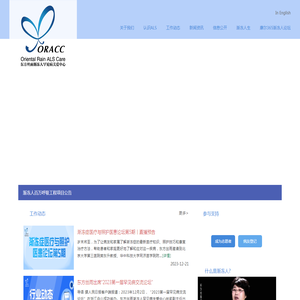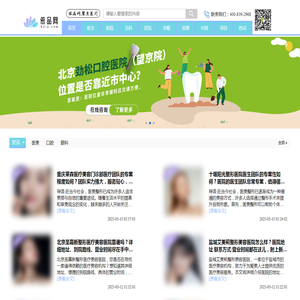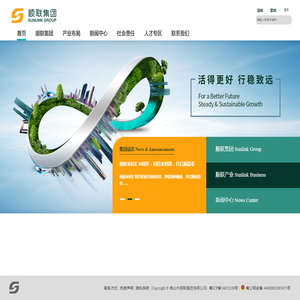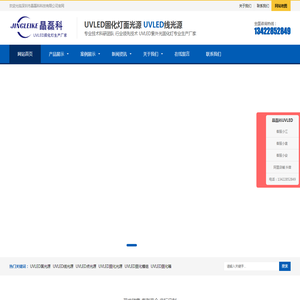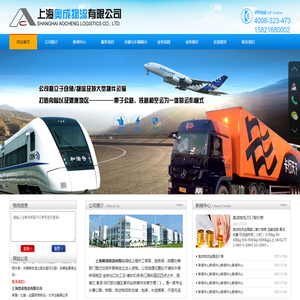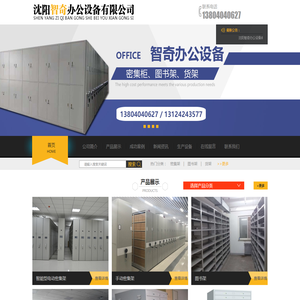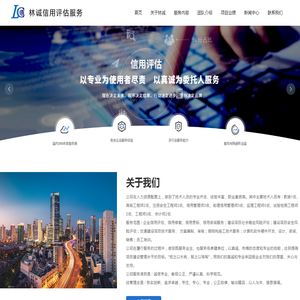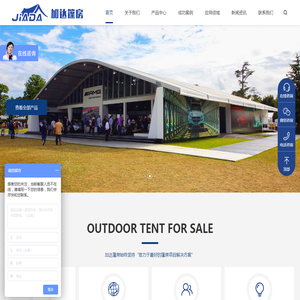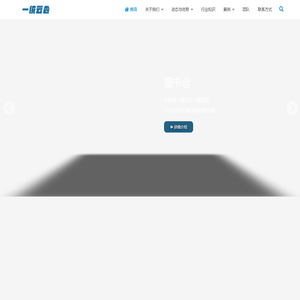快速通道设置指南:联想笔记本BIOS开启方法全解析 (快速通道设置方法)
在使用联想笔记本的过程中,用户可能会遇到需要进入BIOS设置的情况。无论是为了调整启动顺序、更改硬件配置,还是进行系统恢复,了解如何正确开启BIOS都显得尤为重要。本文将从多个角度详细解析联想笔记本的BIOS开启方法,帮助用户轻松掌握这一技能。

我们需要明确什么是BIOS。BIOS(Basic Input/Output System)是计算机启动时运行的第一个软件程序,负责初始化硬件并加载操作系统。对于大多数用户来说,BIOS设置并不是日常操作的一部分,但在某些情况下,比如安装新硬件或解决启动问题时,进入BIOS就变得必不可少。
进入联想笔记本BIOS的方法有多种,最常见的方法是通过键盘快捷键。通常情况下,联想笔记本的BIOS可以通过按下“F1”、“F2”或“Del”键来进入。不过,具体的按键可能因机型不同而有所差异。例如,一些较新的联想笔记本可能使用“F12”或“Esc”键来调出快速启动菜单,进而进入BIOS设置。因此,建议用户在尝试之前先查阅笔记本的用户手册或官方网站上的相关信息,以确保选择正确的按键。
除了通过键盘快捷键进入BIOS外,还可以通过Windows系统的设置来访问BIOS。在Windows 10或11中,用户可以通过“设置” > “更新与安全” > “恢复” > “高级启动” > “立即重新启动”来进入高级启动选项。重启后,系统会进入一个特殊的启动菜单,用户可以选择“疑难解答” > “高级选项” > “UEFI固件设置”,从而进入BIOS界面。这种方法适用于那些对键盘快捷键不熟悉或无法使用的情况。
在进入BIOS后,用户可以进行一系列的设置和调整。例如,用户可以更改启动顺序,确保系统从正确的设备启动;也可以调整电源管理设置,优化电池使用时间;还可以启用或禁用某些硬件功能,如USB端口或网络适配器。BIOS还提供了关于系统硬件的详细信息,帮助用户了解当前的配置情况。
需要注意的是,BIOS设置的修改可能会对系统的稳定性和性能产生影响。因此,在进行任何更改之前,建议用户仔细阅读相关说明,并确保了解每项设置的作用。如果不确定某个设置的具体含义,最好保持默认值,以免造成不必要的麻烦。
联想笔记本的BIOS界面可能会根据不同的型号和版本有所不同。有些机型的BIOS界面较为简洁,而另一些则可能提供更多的高级选项。用户可以根据自己的需求选择合适的设置,同时也要注意不要随意更改复杂的参数,以免影响系统的正常运行。
提醒用户在使用BIOS设置时要保持耐心和谨慎。虽然BIOS是一个强大的工具,但它的使用也需要一定的技术知识。如果在操作过程中遇到困难,建议寻求专业的技术支持或参考相关的教程和指南。通过合理利用BIOS设置,用户可以更好地管理和优化自己的联想笔记本,提升使用体验。
本文地址: http://hl.dajidhw.com/dnwz/e6852de0b793baaa99da.html